
Le message flash permet à l’administrateur de diffuser une (ou plusieurs) information à l’ensemble des utilisateurs du service. Le message s’affiche sur la page d’accueil.
Cliquer sur l’onglet Administration puis Création des messages flash
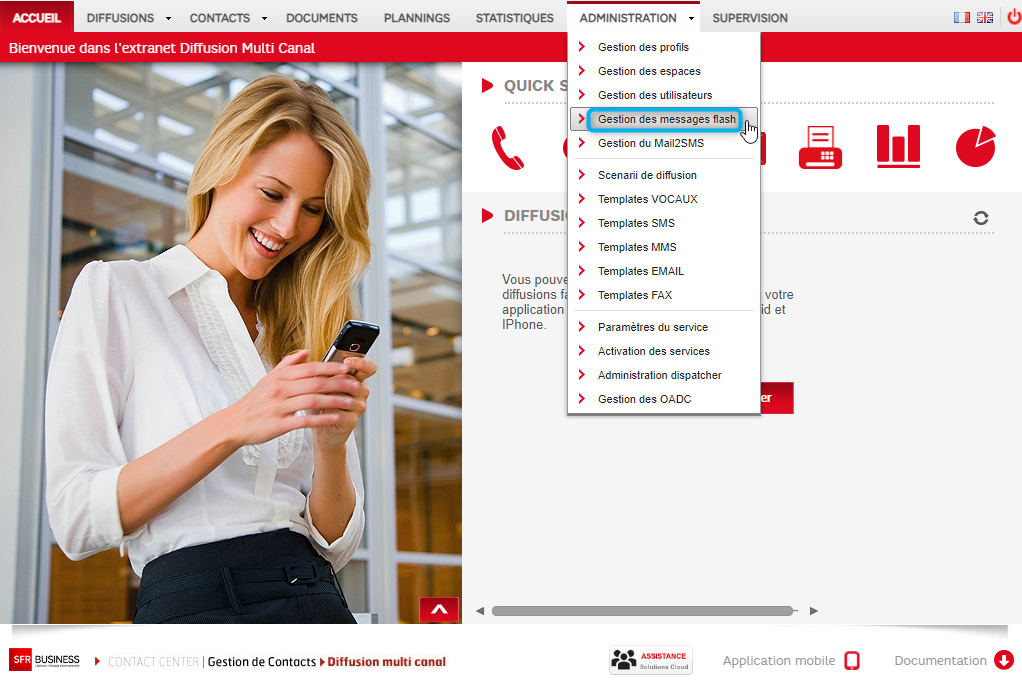
Cliquer sur ajouter:

Compléter les propriétés du message:
- Actif: Permet d’activer/désactiver un message (un message inactif n’est plus affiché)
- Nom: Nom du message
- Contenu du message : Contenu du message affiché sur l’accueil
- Ordre d’affichage : Ordre d’affichage des messages sur la page d’accueil (ordre croissant)
- Date d’activation : Date à partir de laquelle sera affiché le message
- Date d’expiration : Date à partir de laquelle le message ne sera plus affiché
- Enregistrer
Pour annuler , cliquer sur « Retour à la liste des messages flash »
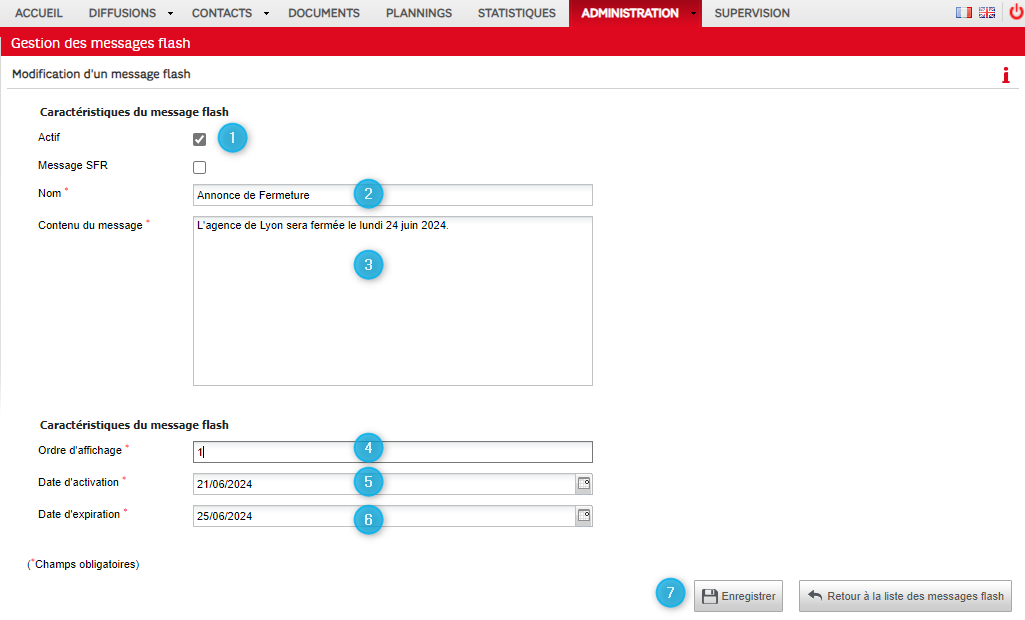
Une fois validé, le message flash apparaît en bas à gauche sur la page d’accueil des utilisateurs.
Il est tout à fait possible d’afficher plusieurs messages flash en même temps :
Remplir le nouveau message flash en reprenant la procédure ci-dessus.
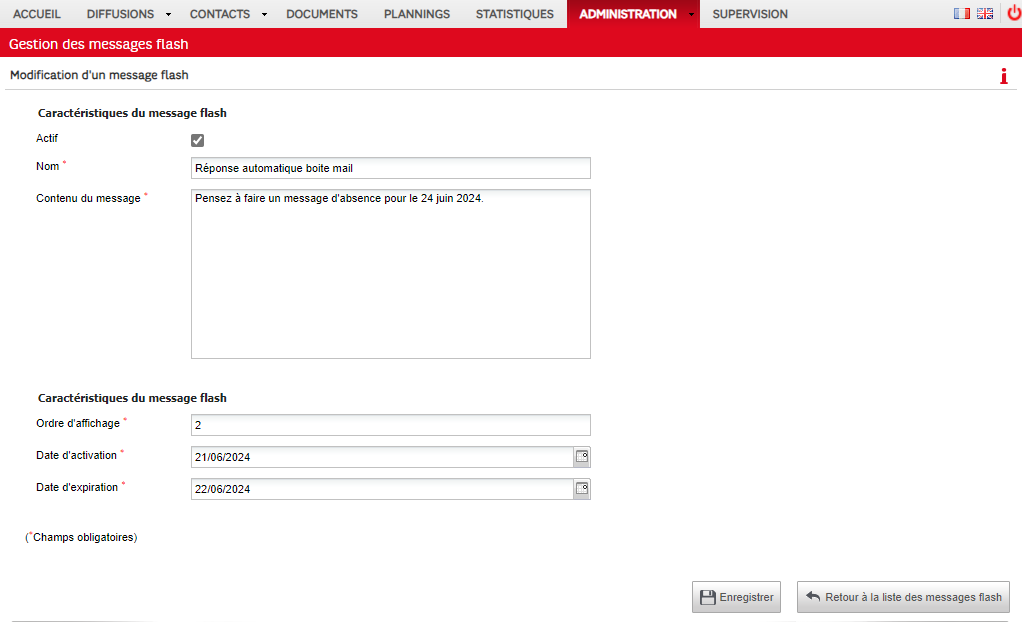
Voici comment se présenteront les messages flash pour les utilisateurs :
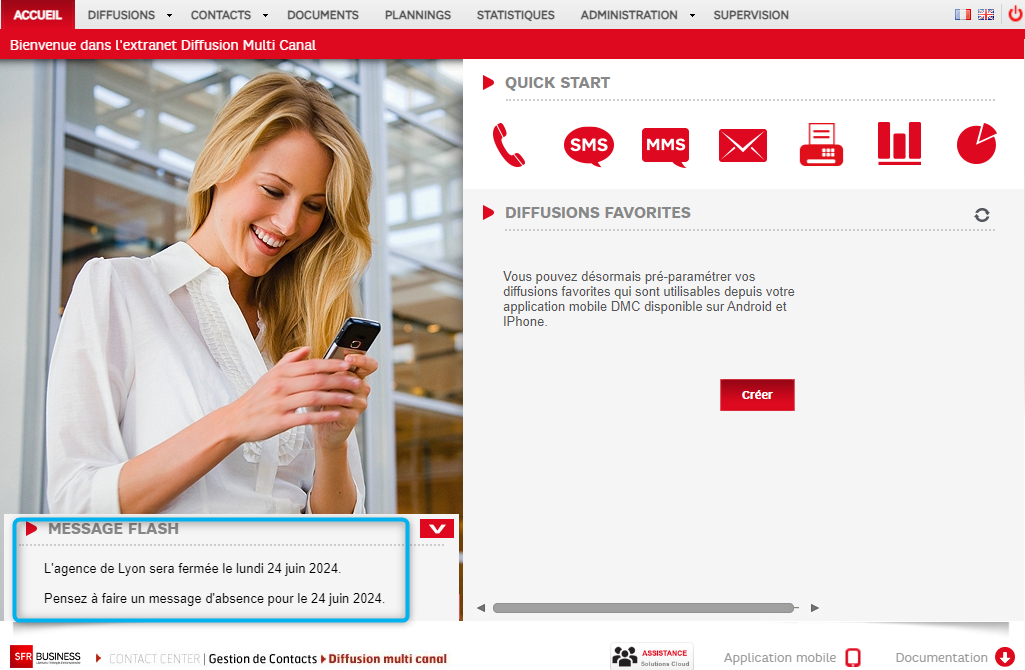
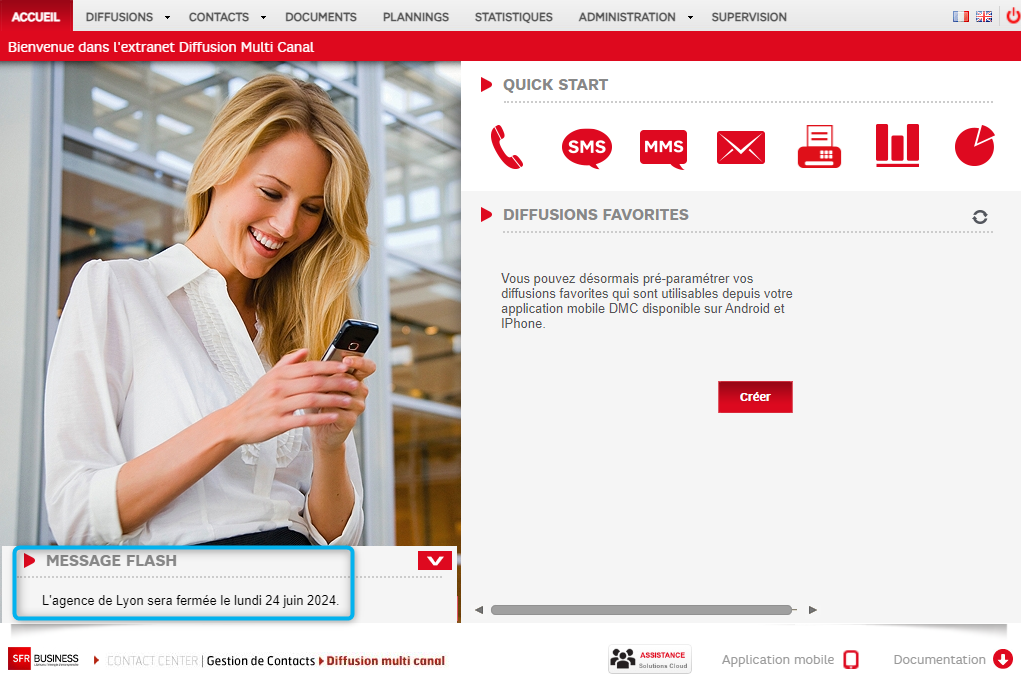
 Diffusion Multi Canal
Diffusion Multi Canal